yii2 GridView常见操作,yii2gridview
yii2 GridView常见操作,yii2gridview
作者:白狼 出处:http://www.manks.top/article/yii2_gridview
本文版权归作者,欢迎转载,但未经作者同意必须保留此段声明,且在文章页面明显位置给出原文连接,否则保留追究法律责任的权利。
收集了网络上GridView出现的大部分问题做一个总结,希望有一个能帮助到你。
如果下面有没说到的GridView常见问题,下方留言,我会进行补充。
-
下拉搜索
-
日期格式化并实现日期可搜索
-
根据参数进行是否显示
-
链接可点击跳转
-
显示图片
-
html渲染
-
自定义按钮
-
设定宽度等样式
-
自定义字段
-
自定义行样式
-
增加按钮调用js操作
下拉搜索,我们先来看看预期的效果图
具体怎么实现喃?考虑到一张数据表要下拉效果的字段可能有很多个,我们先在其model中实现一个方法方便后续操作
<span> 1</span> <span>/*</span><span>*
</span><span> 2</span> <span> * 下拉筛选
</span><span> 3</span> <span> * @column string 字段
</span><span> 4</span> <span> * @value mix 字段对应的值,不指定则返回字段数组
</span><span> 5</span> <span> * @return mix 返回某个值或者数组
</span><span> 6</span> <span>*/</span>
<span> 7</span> <span>public</span> <span>static</span> <span>function</span> dropDown (<span>$column</span>, <span>$value</span> = <span>null</span><span>)
</span><span> 8</span> <span>{
</span><span> 9</span> <span>$dropDownList</span> =<span> [
</span><span>10</span> 'is_delete'=><span> [
</span><span>11</span> '0'=>'显示',
<span>12</span> '1'=>'删除',
<span>13</span> ],
<span>14</span> 'is_hot'=><span> [
</span><span>15</span> '0'=>'否',
<span>16</span> '1'=>'是',
<span>17</span> ],
<span>18</span> <span>//</span><span>有新的字段要实现下拉规则,可像上面这样进行添加
</span><span>19</span> <span> // ......</span>
<span>20</span> <span> ];
</span><span>21</span> <span>//</span><span>根据具体值显示对应的值</span>
<span>22</span> <span>if</span> (<span>$value</span> !== <span>null</span><span>)
</span><span>23</span> <span>return</span> <span>array_key_exists</span>(<span>$column</span>, <span>$dropDownList</span>) ? <span>$dropDownList</span>[<span>$column</span>][<span>$value</span>] : <span>false</span><span>;
</span><span>24</span> <span>//</span><span>返回关联数组,用户下拉的filter实现</span>
<span>25</span> <span>else</span>
<span>26</span> <span>return</span> <span>array_key_exists</span>(<span>$column</span>, <span>$dropDownList</span>) ? <span>$dropDownList</span>[<span>$column</span>] : <span>false</span><span>;
</span><span>27</span> }
然后我们上代码看看具体怎么实现的下拉搜索
<?= GridView::<span>widget([
</span>'dataProvider' => <span>$dataProvider</span>,
'columns' =><span> [
</span><span>//</span><span> ......</span>
<span> [
</span>'attribute' => 'is_hot',
'value' => <span>function</span> (<span>$model</span><span>) {
</span><span>return</span> Article::dropDown('is_hot', <span>$model</span>-><span>is_hot);
}</span>,
'filter' => Article::dropDown('is_hot'),<span>
]</span>,<span>
[
</span>'attribute' => 'is_delete',
'value' => <span>function</span> (<span>$model</span><span>) {
</span><span>return</span> Article::dropDown('is_delete', <span>$model</span>-><span>is_delete);
}</span>,
'filter' => Article::dropDown('is_delete'),<span>
]</span>,
<span>//</span><span> ......</span>
],<span>
]); </span>?>
像这样,我们就简单地实现了两个下拉效果,要实现筛选功能,在你的dataProvider自定添加该字段的搜索条件即可
日期格式化,我们先来看看效果图
这个我们分情况讨论
1、如果你的数据库字段created_at存的时间格式是date或者datetime,那很简单,gridview中直接输出该字段created_at即可,如上图中右侧所示
2、如果数据库存入的时间戳类型,如上图中左侧所示,则需要像下面这样进行输出
<span>[
</span>'attribute' => 'created_at',
'value' => <span>function</span> (<span>$model</span><span>) {
</span><span>return</span> <span>date</span>('Y-m-d H:i:s', <span>$model</span>-><span>created_at);
}</span>,<span>
]</span>,<span>
[
</span>'attribute' => 'created_at',
'format' => ['date', 'Y-m-d H:i:s'],<span>
]</span>,
以上展示了两种方式进行格式输出,都可以。但是,如果想要实现搜索的机制,如果你的数据库存入的是datetime型,很方便,dataProvider不用做修改,
代码如下
<span>$query</span>-><span>andFilterWhere([
</span><span>//</span><span> ......</span>
'created_at' => <span>$this</span>->created_at,
<span>//</span><span> ......</span>
]);
如果你的数据库存入的是时间戳,
第一步,修改对应规则如下图所示
第二步,修改dataProvider可参考如下代码
<span>//</span><span>我们搜索输入框中输入的格式一般是 2016-01-01 而非时间戳
//输出2016-01-01无非是想搜索这一天的数据,因此代码如下</span>
<span>if</span> (<span>$this</span>-><span>created_at) {
</span><span>$createdAt</span> = <span>strtotime</span>(<span>$this</span>-><span>created_at);
</span><span>$createdAtEnd</span> = <span>$createdAt</span> + 24*3600<span>;
</span><span>$query</span>->andWhere("created_at >= {<span>$createdAt</span>} AND created_at <= {<span>$createdAtEnd</span>}"<span>);
}</span>
这里做个小总结,建议使用datetime类型,个人觉得存时间戳甚是麻烦,如果你有好的建议,下方留言我们共同交流。
是否显示某列案例
我们举一个简单的案例
条件:有一个get形参数type
需求:仅且type的值等于1的时候,列name才显示,否则该列不显示
代码实现如下:
<span>[
</span>'attribute' => 'name',
'value' => <span>$model</span>->name,
'visible' => <span>intval</span>(Yii::<span>$app</span>->request->get('type')) == 1,<span>
]</span>,
实现方式也是很简单滴。
链接可点击跳转案例
这个跟接下来我们要说的html渲染的效果十分类似,这里要说的是列的属性值 format,具体都有哪些格式可查看文件 yii\i18n\Formatter.php,各种format都可以解决
<span>[
</span>'attribute' => 'order_id',
'value' => <span>function</span> (<span>$model</span><span>) {
</span><span>return</span> Html::a(<span>$model</span>->order_id, "/order?id={<span>$model</span>->order_id}", ['target' => '_blank'<span>]);
}</span>,
'format' => 'raw',<span>
]</span>,
显示图片案例
同上,这里只需要指定format格式为image即可,format第二个参数可设定图片大小,可参考下面的代码
<span>[
</span>'label' => '头像',
'format' =><span> [
</span>'image',<span>
[
</span>'width'=>'84',
'height'=>'84'<span>
]
]</span>,
'value' => <span>function</span> (<span>$model</span><span>) {
</span><span>return</span> <span>$model</span>-><span>image;
}
]</span>,
html渲染案例
什么意思喃,举个例子,我们有一个字段,标记为title,但是这个title不一样,ta含有html标签,我们不想在页面上展示
title123
这种形式,我们想要title123以p标签的形式展示,代码可参考如下,只需要指定format为raw形式即可
<span>[
</span>'attribute' => 'title',
'value' => <span>function</span> (<span>$model</span><span>) {
</span><span>return</span> Html::encode(<span>$model</span>-><span>title);
}</span>,
'format' => 'raw',<span>
]</span>,
自定义按钮案例
往往列表页我们不想要删除按钮,想在增加一个比如获取xxx按钮,怎么搞呢?这里需要设置ActionColumn类,修改配置项template并在buttons项增加template里增加的get-xxx即可
<span>[
</span>'class' => 'yii\grid\ActionColumn',
'template' => '{get-xxx} {view} {update}',
'header' => '操作',
'buttons' =><span> [
</span>'get-xxx' => <span>function</span> (<span>$url</span>, <span>$model</span>, <span>$key</span><span>) {
</span><span>return</span> Html::a('获取xxx', <span>$url</span>, ['title' => '获取xxx'<span>] );
}</span>,<span>
]</span>,<span>
]</span>,
设定宽度案例
举个简单的例子,我们的title列,太长了,能不能给我先定下这一列的宽度?
答案:能。
请看示例:
<span>[
</span>'attribute' => 'title',
'value' => 'title',
'headerOptions' => ['width' => '100'],<span>
]</span>,
只需要指定配置项headerOptions即可。
自定义字段案例
啥时自定义?这里我们是指在表格里增加一列且数据库中不存在对应的列。假如我们新增一列 订单消费金额money且该表不存在该字段
<span>[
</span>'attribute' => '消费金额',
'value' => <span>function</span> (<span>$model</span><span>) {
</span><span>//</span><span> 这里可以根据该表的其他字段进行关联获取</span>
<span> }
]</span>,
自定义行样式
有小伙伴说了,gii生成的这个gridview表格呀,行跟行的颜色不明显,看着难受,我滴乖乖,具体怎么难受咱们就不追究了。我们来看看怎么定义行样式
<?= GridView::<span>widget([
</span><span>//</span><span> ......</span>
'dataProvider' => <span>$dataProvider</span>,
'rowOptions' => <span>function</span>(<span>$model</span>, <span>$key</span>, <span>$index</span>, <span>$grid</span><span>) {
</span><span>return</span> ['class' => <span>$index</span> % 2 ==0 ? 'label-red' : 'label-green'<span>];
}</span>,
<span>//</span><span> ......</span>
]); ?>
前面的操作我们都是依据列column的,这里因为是对行的控制,所以我们配置rowOptions要稍微注意一下。此外,自定义的label-red和label-green需要有对应的样式实现,这里我们看一下页面的实际效果
增加按钮调用js操作案例
那边产品经理走过来了,小王呀,你这个修改状态的功能很频繁,每次都要先点进详情页才能修改,能不能我在列表页面上鼠标那么一点就成功修改了呢?
其实就是一个异步请求操作了当前行的状态嘛,我们来看看gridview里面是怎么实现的。
<span>[
</span>'class' => 'yii\grid\ActionColumn',
'header' => '操作',
'template' => '{view} {update} {update-status}',
'buttons' =><span> [
</span>'update-status' => <span>function</span> (<span>$url</span>, <span>$model</span>, <span>$key</span><span>) {
</span><span>return</span> Html::a('更新状态', 'javascript:;', ['onclick'=>'update_status(this, '.<span>$model</span>->id.');']); },<span>
]</span>,<span>
]</span>,
还没完,我们还需要在页面写js实现方法 update_status, 关于如何在页面底部加载js请点击参考

ホットAIツール

Undresser.AI Undress
リアルなヌード写真を作成する AI 搭載アプリ

AI Clothes Remover
写真から衣服を削除するオンライン AI ツール。

Undress AI Tool
脱衣画像を無料で

Clothoff.io
AI衣類リムーバー

AI Hentai Generator
AIヘンタイを無料で生成します。

人気の記事

ホットツール

メモ帳++7.3.1
使いやすく無料のコードエディター

SublimeText3 中国語版
中国語版、とても使いやすい

ゼンドスタジオ 13.0.1
強力な PHP 統合開発環境

ドリームウィーバー CS6
ビジュアル Web 開発ツール

SublimeText3 Mac版
神レベルのコード編集ソフト(SublimeText3)

ホットトピック
 PyCharm の使用法チュートリアル: 操作の実行方法を詳しく説明します
Feb 26, 2024 pm 05:51 PM
PyCharm の使用法チュートリアル: 操作の実行方法を詳しく説明します
Feb 26, 2024 pm 05:51 PM
PyCharm は非常に人気のある Python 統合開発環境 (IDE) であり、Python 開発をより効率的かつ便利にするための豊富な機能とツールを提供します。この記事では、PyCharm の基本的な操作方法を紹介し、読者がすぐに使い始めてツールの操作に習熟できるように、具体的なコード例を示します。 1. PyCharm をダウンロードしてインストールします。 まず、PyCharm 公式 Web サイト (https://www.jetbrains.com/pyc) にアクセスする必要があります。
 sudo とは何ですか?なぜ重要ですか?
Feb 21, 2024 pm 07:01 PM
sudo とは何ですか?なぜ重要ですか?
Feb 21, 2024 pm 07:01 PM
sudo (スーパーユーザー実行) は、一般ユーザーが root 権限で特定のコマンドを実行できるようにする、Linux および Unix システムの重要なコマンドです。 sudo の機能は主に次の側面に反映されています。 権限制御の提供: sudo は、ユーザーにスーパーユーザー権限を一時的に取得することを許可することで、システム リソースと機密性の高い操作を厳密に制御します。一般のユーザーは、必要な場合にのみ sudo を介して一時的な権限を取得できるため、常にスーパーユーザーとしてログインする必要はありません。セキュリティの向上: sudo を使用すると、日常的な操作中に root アカウントの使用を回避できます。すべての操作に root アカウントを使用すると、誤った操作や不注意な操作には完全な権限が与えられるため、予期しないシステムの損傷につながる可能性があります。そして
 Linux Deployの操作手順と注意事項
Mar 14, 2024 pm 03:03 PM
Linux Deployの操作手順と注意事項
Mar 14, 2024 pm 03:03 PM
LinuxDeploy の操作手順と注意事項 LinuxDeploy は、ユーザーが Android デバイスにさまざまな Linux ディストリビューションを迅速に展開できるようにする強力なツールで、ユーザーはモバイル デバイスで完全な Linux システムを体験できます。この記事では、LinuxDeploy の操作手順と注意事項を詳しく紹介し、読者がこのツールをより効果的に使用できるように、具体的なコード例を示します。操作手順: Linux のインストールDeploy: まず、インストールします
 Win10 起動パスワードの F2 キーを押すのを忘れた場合の対処方法
Feb 28, 2024 am 08:31 AM
Win10 起動パスワードの F2 キーを押すのを忘れた場合の対処方法
Feb 28, 2024 am 08:31 AM
おそらく多くのユーザーは、自宅に未使用のコンピュータを複数台持っており、長期間使用していなかったためにパワーオン パスワードを完全に忘れてしまったため、パスワードを忘れた場合の対処方法を知りたいと考えています。それでは、一緒に見てみましょう。 win10 起動パスワードの F2 キーを押し忘れた場合の対処方法 1. コンピューターの電源ボタンを押し、コンピューターの電源を入れるときに F2 キーを押します (コンピューターのブランドによって、BIOS に入るボタンが異なります)。 2. BIOS インターフェイスで、セキュリティ オプションを見つけます (コンピューターのブランドによって場所が異なる場合があります)。通常は上部の設定メニューにあります。 3. 次に、「SupervisorPassword」オプションを見つけてクリックします。 4. この時点で、ユーザーは自分のパスワードを確認できると同時に、その横にある [有効] を見つけて [無効] に切り替えることができます。
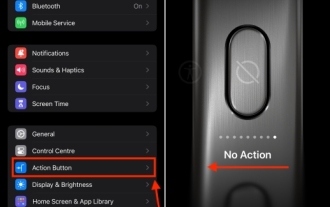 iPhone 15 Proおよび15 Pro Maxのアクションボタンを無効にする方法
Nov 07, 2023 am 11:17 AM
iPhone 15 Proおよび15 Pro Maxのアクションボタンを無効にする方法
Nov 07, 2023 am 11:17 AM
Apple は、iPhone 15 Pro と 15 Pro Max に Pro 専用のハードウェア機能をいくつか導入し、みんなの注目を集めました。チタン フレーム、洗練されたデザイン、新しい A17 Pro チップセット、エキサイティングな 5 倍望遠レンズなどについて話します。 iPhone 15 Proモデルに追加されたすべての付加機能の中で、アクションボタンは依然として際立って目立つ機能です。言うまでもなく、iPhone でアクションを起動するのに便利な機能です。ただし、誤ってアクション ボタンを押したままにして、誤って機能をトリガーしてしまう可能性があります。率直に言って、面倒です。これを回避するには、iPhone 15 Pro および 15 Pro Max のアクションボタンを無効にする必要があります。させて
 Huawei Mate60 Proのスクリーンショット操作手順の共有
Mar 23, 2024 am 11:15 AM
Huawei Mate60 Proのスクリーンショット操作手順の共有
Mar 23, 2024 am 11:15 AM
スマートフォンの普及に伴い、スクリーンショット機能は携帯電話を日常的に使用する上で必須のスキルの 1 つになりました。 Huaweiの主力携帯電話の1つであるHuawei Mate60Proのスクリーンショット機能は、当然のことながらユーザーの注目を集めています。今日は、誰もがより便利にスクリーンショットを撮れるように、Huawei Mate60Pro携帯電話のスクリーンショットの操作手順を共有します。まず、Huawei Mate60Pro携帯電話はさまざまなスクリーンショット方法を提供しており、個人の習慣に応じて自分に合った方法を選択できます。以下は、一般的に使用されるいくつかのインターセプトの詳細な紹介です。
 カスタムアクションボタン: iPhone 15 Pro のパーソナライゼーションを探索する
Sep 24, 2023 pm 03:05 PM
カスタムアクションボタン: iPhone 15 Pro のパーソナライゼーションを探索する
Sep 24, 2023 pm 03:05 PM
Apple の iPhone 15 Pro および iPhone 15 Pro Max では、音量ボタンの上にある従来の着信音/サイレント スイッチに代わる、新しいプログラム可能なアクション ボタンが導入されています。 [アクション] ボタンの機能とカスタマイズ方法については、以下をお読みください。 Apple iPhone 15 Pro モデルの新しいアクション ボタンは、着信音とサイレントを有効にする従来の iPhone スイッチを置き換えます。デフォルトでは、新しいボタンを長押しすると両方の機能が有効になりますが、長押しすると、カメラやフラッシュライトへのクイック アクセス、ボイスメモの有効化、フォーカス モード、翻訳、その他のさまざまな機能を実行することもできます。拡大鏡などのアクセシビリティ機能。単一のショートカットに関連付けることもでき、他の可能性がたくさん広がります。
 CSS Web ページのスクロール監視: Web ページのスクロール イベントを監視し、対応する操作を実行します。
Nov 18, 2023 am 10:35 AM
CSS Web ページのスクロール監視: Web ページのスクロール イベントを監視し、対応する操作を実行します。
Nov 18, 2023 am 10:35 AM
CSS Web ページのスクロール監視: Web ページのスクロール イベントを監視し、対応する操作を実行します。フロントエンド テクノロジの継続的な開発により、Web ページの効果とインタラクションはますます豊かかつ多様になってきています。その中でも、スクロールモニタリングは、ユーザーがWebページをスクロールするときに、スクロール位置に基づいて何らかの特殊効果や操作を実行できる一般的な技術です。一般に、スクロール監視は JavaScript を通じて実装できます。ただし、場合によっては、純粋な CSS を通じてスクロール監視の効果を実現することもできます。この記事では、CSSを使用してWebページのスクロールを実装する方法を紹介します。






